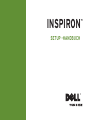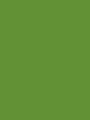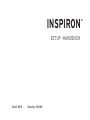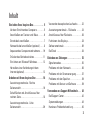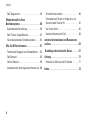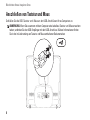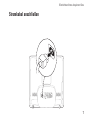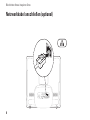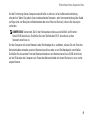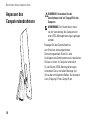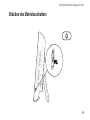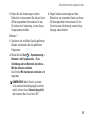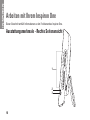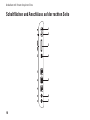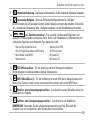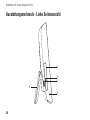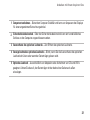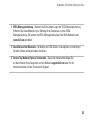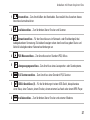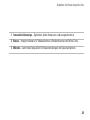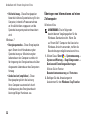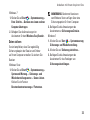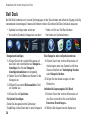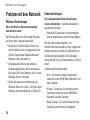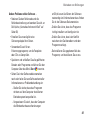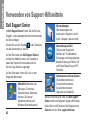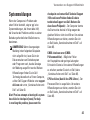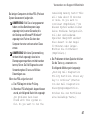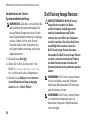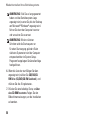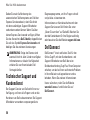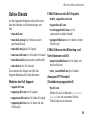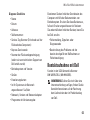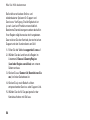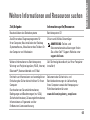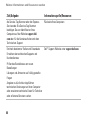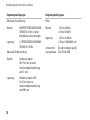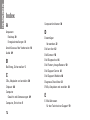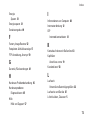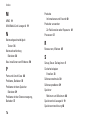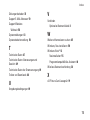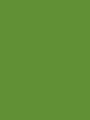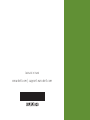Dell Inspiron One 19 Schnellstartanleitung
- Typ
- Schnellstartanleitung

SETUP -HANDBUCH
INSPIRON
™


SETUP -HANDBUCH
Modell W01B Modelltyp: W01B001
INSPIRON
™

Anmerkungen, Vorsichtshinweise und Warnungen
ANMERKUNG: Eine ANMERKUNG macht auf wichtige Informationen aufmerksam, mit denen
Sie den Computer besser einsetzen können.
VORSICHT: Ein VORSICHTSHINWEIS macht auf mögliche Beschädigung der Hardware oder
Verlust von Daten bei Nichtbefolgung von Anweisungen aufmerksam.
WARNUNG: Durch eine WARNUNG werden Sie auf Gefahrenquellen hingewiesen, die
materielle Schäden, Verletzungen oder sogar den Tod von Personen zur Folge haben können.
Wenn Sie einen Dell™-Computer der Serie N besitzen, treffen alle Verweise in diesem Dokument auf die Microsoft
®
Windows
®
- Betriebssysteme nicht zu.
__________________
Irrtümer und technische Änderungen vorbehalten.
©2009 Dell Inc. Alle Rechte vorbehalten.
Die Vervielfältigung oder Wiedergabe dieser Unterlagen in jeglicher Weise ohne vorherige schriftliche Genehmigung von
Dell Inc. ist strengstens untersagt.
In diesem Text verwendete Marken:
Dell
, das
DELL
-Logo, YOURS IS HERE und
DellConnect
sind Marken von Dell
Inc.;
Intel
,
Pentium
und
Celeron
sind eingetragene Marken und
Core
ist eine Marke von Intel Corporation in den USA
und anderen Ländern;
Microsoft
,
Windows
,
Windows Vista
und die
Windows Vista
-Startschaltfläche sind entweder
Marken oder eingetragene Marken von Microsoft Corporation in den USA und/oder anderen Ländern;
Bluetooth
ist ein
eingetragenes Markenzeichen von Bluetooth SIG, Inc. und wird von Dell unter Lizenz verwendet.
Alle anderen in dieser Dokumentation genannten Marken und Handelsbezeichnungen sind Eigentum der entsprechenden Hersteller
und Firmen. Dell Inc. erhebt keinen Anspruch auf Besitzrechte an Marken und Handelsbezeichnungen mit Ausnahme der eigenen.
Juni 2009 Teilenr. DM5M7 Rev. A00

3
Einrichten Ihres Inspiron One........... 5
Vor dem Einrichten des Computers ........5
Anschließen von Tastatur und Maus.......6
Stromkabel anschließen .................7
Netzwerkkabel anschließen (optional) .....8
Anpassen des Computerstandrahmens....10
Drücken des Betriebsschalters ..........11
Einrichten von Microsoft Windows .......12
Herstellen einer Verbindung mit dem
Internet (optional) .....................12
Arbeiten mit Ihrem Inspiron One ....... 16
Ausstattungsmerkmale - Rechte
Seitenansicht .........................16
Schaltflächen und Anschlüsse auf der
rechten Seite .........................18
Ausstattungsmerkmale - Linke
Seitenansicht .........................20
Verwenden des optischen Laufwerks .....22
Ausstattungsmerkmale – Rückseite ......24
Anschlüsse auf der Rückseite ...........26
Funktionen des Displays ................28
Softwaremerkmale ....................30
Dell Dock ............................34
Beheben von Störungen .............. 35
Signaltoncodes .......................35
Probleme mit dem Netzwerk.............36
Probleme mit der Stromversorgung.......37
Probleme mit dem Speicher .............39
Probleme mit Absturz und Software ......39
Verwenden von Support-Hilfsmitteln ... 42
Dell Support Center ....................42
Systemmeldungen .....................43
Hardware-Problembehandlung ..........45
Inhalt

4
Inhalt
Dell Diagnostics ......................46
Wiederherstellen Ihres
Betriebssystems..................... 50
Systemwiederherstellung ...............50
Dell Factory Image Restore .............52
Neuinstallation des Betriebssystems .....54
Wie Sie Hilfe bekommen.............. 57
Technischer Support und Kundendienst ...58
DellConnect ..........................58
Online-Dienste ........................59
Automatischer Auftragsauskunftsservice..60
Produktinformationen ..................60
Einsenden von Teilen zur Reparatur auf
Garantie oder Gutschrift ................61
Vor Ihrem Anruf .......................62
Kontaktaufnahme mit Dell...............63
weitere Informationen und Ressourcen
suchen............................. 65
Grundlegende technische Daten....... 67
Anhang ............................ 71
Hinweis für Macrovision-Produkte .......71
Index .............................. 72

5
Dieser Abschnitt enthält Informationen zum
Einrichten von Inspiron
™
One.
WARNUNG: Bevor Sie gemäß den
in diesem Abschnitt beschriebenen
Anleitungen verfahren, lesen Sie
zunächst die Sicherheitshinweise in
der entsprechenden Dokumentation im
Lieferumfang Ihres Computers. Zusätzliche
Informationen zur bestmöglichen
Einhaltung der Sicherheitsrichtlinien
finden Sie auf der Website zu den
Betriebsbestimmungen unter www.dell.
com/regulatory_compliance.
ANMERKUNG: Ihre Service Tag-Nummer
befindet sich an der Rückseite Ihres
Computers. Verwenden Sie diesen Code,
um Ihren Computer beim Aufruf der
Dell-Support-Webseite zu identifizieren
oder wenn Sie sich mit dem technischen
Kundendienst von Dell in Verbindung setzen.
Vor dem Einrichten des
Computers
Vergewissern Sie sich beim Aufstellen des
Computers, dass die Stromquelle, an die er
angeschlossen wird, und die Bedienelemente
und Anschlüsse auf der rechten Seite
gut zugänglich sind. Achten Sie auf eine
ausreichende Belüftung und stellen Sie den
Computer auf eine ebene Oberfläche.
Bei mangelnder Luftzirkulation im Bereich
Ihres Inspiron One kann dieser überhitzen.
Um eine Überhitzung zu vermeiden, sollten
Sie sicherstellen, dass Sie auf der Rückseite
des Computers einen Abstand von mindestens
10,2 cm und auf allen anderen Seiten einen
Abstand von mindestens 5,1 cm einhalten.
Stellen Sie den Computer im eingeschalteten
Zustand niemals in einen geschlossenen Raum
wie beispielsweise in einen Schrank oder eine
Schublade.
Einrichten Ihres Inspiron One
INSPIRON

6
Einrichten Ihres Inspiron One
Anschließen von Tastatur und Maus
Schließen Sie die USB-Tastatur und -Maus an den USB-Anschlüssen Ihres Computers an.
ANMERKUNG: Wenn Sie zusammen mit dem Computer eine kabellose Tastatur und Maus erworben
haben, verbinden Sie den USB-Empfänger mit dem USB-Anschluss. Nähere Informationen finden
Sie in der im Lieferumfang von Tastatur und Maus enthaltenen Dokumentation.

7
Einrichten Ihres Inspiron One
Stromkabel anschließen

8
Einrichten Ihres Inspiron One
Netzwerkkabel anschließen (optional)

9
Einrichten Ihres Inspiron One
Um die Einrichtung dieses Computers abschließen zu können, ist keine Netzwerkverbindung
erforderlich. Wenn Sie jedoch über eine bestehende Netzwerk- oder Internetverbindung über Kabel
verfügen (wie zum Beispiel ein Kabelmodem oder eine Ethernet-Buchse), können Sie diese jetzt
verbinden.
ANMERKUNG: Verwenden Sie für den Netzwerkanschluss ausschließlich ein Ethernet-
Kabel (RJ45-Anschluss). Schließen Sie kein Telefonkabel (RJ11-Anschluss) an den
Netzwerkanschluss an.
Um den Computer mit einem Netzwerk oder Breitbandgerät zu verbinden, müssen Sie ein Ende des
Netzwerkkabels entweder an einen Netzwerkanschluss oder an ein Breitbandgerät anschließen.
Schließen Sie das andere Ende des Netzwerkkabels an den Netzwerkanschluss (RJ45-Anschluss)
auf der Rückseite des Computers an. Rastet das Netzwerkkabel mit einem Klicken ein, ist es sicher
angeschlossen.

10
Einrichten Ihres Inspiron One
Anpassen des
Computerstandrahmens
WARNUNG: Verwenden Sie den
Standrahmen nicht als Tragegriff für den
Computer.
ANMERKUNG: Der Standrahmen muss
vor der Verwendung des Computers mit
einer VESA-Montagehalterung eingeklappt
werden.
Bewegen Sie den Standrahmen bis
zum Erreichen eines angenehmen
Betrachtungswinkels. Beim Ein- oder
Ausklappen des Standrahmens ist ein deutliches
Klicken zu hören. Ihr Computer unterstützt
UL-zertifizierte VESA-Montagehalterungen.
Verwenden Sie zur korrekten Montage vier
Schrauben mit folgenden Maßen: Durchmesser
4 mm, Steigung 0,7 mm, Länge 10 mm

11
Einrichten Ihres Inspiron One
Drücken des Betriebsschalters

12
Einrichten Ihres Inspiron One
Einrichten von Microsoft Windows
Ihr Dell-Computer ist mit dem Betriebssystem
Microsoft
®
Windows
®
vorkonfiguriert. Wenn
Sie Windows erstmalig einrichten, folgen Sie
den Anweisungen auf dem Bildschirm. Mithilfe
der Windows-Bildschirme werden Sie durch
mehrere Verfahren geführt, darunter das
Akzeptieren von Lizenzvereinbarungen, das
Festlegen von Einstellungen und das Einrichten
einer Internetverbindung. Die Einrichtung von
Windows kann einige Zeit in Anspruch nehmen.
VORSICHT: Der Setup-Vorgang des
Betriebssystems darf nicht unterbrochen
werden. Dies könnte dazu führen, dass Ihr
Computer betriebsunfähig wird und Sie das
Betriebssystem erneut installieren müssen.
ANMERKUNG: Für eine optimale Leistung
des Computers wird empfohlen, das
aktuelle BIOS und die neuesten Treiber
für den Computer herunterzuladen. Diese
stehen auf der Dell Support-Website unter
support.dell.com zur Verfügung.
Herstellen einer Verbindung
mit dem Internet (optional)
Um eine Verbindung mit dem Internet herstellen
zu können, benötigen Sie ein externes Modem
oder eine Netzwerkverbindung sowie einen
Internetdienstanbieter (ISP).
Sollten ein externes USB-Modem oder ein
Wireless LAN-Adapter nicht Bestandteil Ihrer
ursprünglichen Bestellung gewesen sein, sind
diese auf der Website von Dell unter dell.com
erhältlich.
Einrichten einer Kabelverbindung
Wenn Sie eine DFÜ-Verbindung nutzen, •
schließen Sie ein Telefonkabel an das
externe USB-Modem (optional) und an
die Telefonbuchse an, bevor Sie die
Internetverbindung einrichten.
Bei Verwendung einer DSL-Verbindung oder •
einer Kabel-/Satelliten-Modemverbindung
setzen Sie sich mit Ihrem ISP in Verbindung.

13
Einrichten Ihres Inspiron One
Um die Einrichtung der kabelgebundenen
Internetverbindung abzuschließen, folgen
Sie den Anweisungen unter „Einrichten der
Internetverbindung“ auf Seite 14.
Einrichten einer Wireless-
Internetverbindung
Bevor Sie die Wireless-Internetverbindung
nutzen können, müssen Sie eine Verbindung zu
Ihrem Wireless-Router herstellen.
Windows Vista
®
Speichern und schließen Sie alle geöffneten 1.
Dateien und beenden Sie alle geöffneten
Programme.
Klicken Sie auf 2. Start
→ Verbindung
herstellen.
Folgen Sie den Anweisungen auf dem 3.
Bildschirm, um das Setup abzuschließen.
Windows
®
7
Speichern und schließen Sie alle geöffneten 1.
Dateien und beenden Sie alle geöffneten
Programme.
Klicken Sie auf 2. Start
→ Systemsteuerung→
Netzwerk- und Freigabecenter→ Mit einem
Netzwerk verbinden.
Folgen Sie den Anweisungen auf dem 3.
Bildschirm, um das Setup abzuschließen.

14
Einrichten Ihres Inspiron One
Einrichten der Internetverbindung
Das Spektrum an Internetdienstanbietern
(Internet Service Provider = ISP) und
Internetdienstleistungen ist abhängig vom
jeweiligen Land. Wenden Sie sich an Ihren ISP,
um Informationen über in Ihrem Land verfügbare
Informationen zu erhalten.
Wenn Sie keine Internetverbindung
herstellen können, obwohl dies bereits zu
einem anderen Zeitpunkt möglich war, liegt
möglicherweise eine Störung auf Seiten des
Internetdienstanbieters vor. Wenden Sie sich an
den Internetdienstanbieter, um Informationen
über den Dienststatus zu erhalten, oder
versuchen Sie später noch einmal, eine
Verbindung herzustellen.
Halten Sie Ihre ISP-Informationen griffbereit.
Falls Sie noch keinen ISP haben, können
Sie über den Assistenten Mit dem Internet
verbinden einen Internetdienstanbieter
auswählen.
Windows Vista
ANMERKUNG: Die im Folgenden
beschriebenen Vorgänge gelten für die
Windows-Standardansicht. Wenn Sie auf
Ihrem Dell™-Computer die klassische
Windows-Ansicht verwenden, treffen die
Beschreibungen möglicherweise nicht zu.
Speichern und schließen Sie alle geöffneten 1.
Dateien und beenden Sie alle geöffneten
Programme.
Klicken Sie auf 2. Start
→ Systemsteuerung.
Klicken Sie auf 3. Netzwerk und Internet→
Netzwerk- und Freigabecenter→
Verbindung herstellen→ Mit dem Internet
verbinden.
Das Fenster Mit dem Internet verbinden wird
angezeigt.
ANMERKUNG: Wenn Sie sich unsicher
sind, welchen Verbindungstyp Sie wählen
sollen, klicken Sie auf Entscheidungshilfe
oder wenden Sie sich an Ihren ISP.

15
Einrichten Ihres Inspiron One
Folgen Sie den Anweisungen auf dem 4.
Bildschirm und verwenden Sie die von Ihrem
ISP bereitgestellten Informationen für das
Einrichten einer Verbindung, um den Setup-
Vorgang abzuschließen.
Windows 7
Speichern und schließen Sie alle geöffneten 1.
Dateien und beenden Sie alle geöffneten
Programme.
Klicken Sie auf 2. Start
→ Systemsteuerung→
Netzwerk- und Freigabecenter→ Eine
Verbindung oder ein Netzwerk einrichten→
Mit dem Internet verbinden.
Das Fenster Mit dem Internet verbinden wird
angezeigt.
ANMERKUNG: Wenn Sie sich unsicher
sind, welchen Verbindungstyp Sie wählen
sollen, klicken Sie auf Entscheidungshilfe
oder wenden Sie sich an Ihren ISP.
Folgen Sie den Anweisungen auf dem 3.
Bildschirm und verwenden Sie die von Ihrem
ISP bereitgestellten Informationen für das
Einrichten einer Verbindung, um den Setup-
Vorgang abzuschließen.

16
Arbeiten mit Ihrem Inspiron One
Dieser Abschnitt enthält Informationen zu den Funktionen des Inspiron One.
Ausstattungsmerkmale - Rechte Seitenansicht
2
1
3
INSPIRON

17
Arbeiten mit Ihrem Inspiron One
1
Anschlüsse und Tasten auf der rechten Seite – Anpassung der Helligkeit, Anschließen von
USB-Geräten, Audiogeräten und sonstigen Geräten mit dem entsprechenden Anschluss.
2
Festplatten-Aktivitätsanzeige – Leuchtet auf, wenn der Computer Daten von
der Festplatte liest oder darauf schreibt. Eine blinkende Anzeigeleuchte weist auf
Festplattenaktivität hin.
VORSICHTSHINWEIS: Zur Vermeidung von Datenverlust schalten Sie den Computer
bei blinkender Festplatten-Aktivitätsanzeige niemals aus und bewegen Sie weder den
Computer noch den Standrahmen.
3
Betriebsschalter und Betriebsanzeige – Durch Drücken dieses Schalters wird der
Computer an- oder ausgeschaltet. Die Anzeige in der Mitte dieser Taste zeigt folgenden
Stromversorgungszustand an:
Stetig gelb leuchtend – Die Systemplatine kann keinen Start einleiten. Es kann sich um ein •
Problem mit der Systemplatine oder der Stromversorgung handeln. Wenden Sie sich an
Dell (siehe „Kontaktaufnahme mit Dell“ auf Seite 63).
Gelb blinkend – möglicher Festplattenfehler beim Festplatten-Power-on-Selbsttest (POST). •
Wenden Sie sich an Dell (siehe „Kontaktaufnahme mit Dell“ auf Seite 63).
Weiß blinkend – Der Computer befindet sich im Ruhezustand.•
Stetig weiß leuchtend – Der Computer ist eingeschaltet.•
Aus – Der Computer ist ausgeschaltet oder befindet sich im Ruhezustand.•

18
Arbeiten mit Ihrem Inspiron One
Schaltflächen und Anschlüsse auf der rechten Seite
1
2
3
4
6
7
5
Seite wird geladen ...
Seite wird geladen ...
Seite wird geladen ...
Seite wird geladen ...
Seite wird geladen ...
Seite wird geladen ...
Seite wird geladen ...
Seite wird geladen ...
Seite wird geladen ...
Seite wird geladen ...
Seite wird geladen ...
Seite wird geladen ...
Seite wird geladen ...
Seite wird geladen ...
Seite wird geladen ...
Seite wird geladen ...
Seite wird geladen ...
Seite wird geladen ...
Seite wird geladen ...
Seite wird geladen ...
Seite wird geladen ...
Seite wird geladen ...
Seite wird geladen ...
Seite wird geladen ...
Seite wird geladen ...
Seite wird geladen ...
Seite wird geladen ...
Seite wird geladen ...
Seite wird geladen ...
Seite wird geladen ...
Seite wird geladen ...
Seite wird geladen ...
Seite wird geladen ...
Seite wird geladen ...
Seite wird geladen ...
Seite wird geladen ...
Seite wird geladen ...
Seite wird geladen ...
Seite wird geladen ...
Seite wird geladen ...
Seite wird geladen ...
Seite wird geladen ...
Seite wird geladen ...
Seite wird geladen ...
Seite wird geladen ...
Seite wird geladen ...
Seite wird geladen ...
Seite wird geladen ...
Seite wird geladen ...
Seite wird geladen ...
Seite wird geladen ...
Seite wird geladen ...
Seite wird geladen ...
Seite wird geladen ...
Seite wird geladen ...
Seite wird geladen ...
Seite wird geladen ...
Seite wird geladen ...
Seite wird geladen ...
Seite wird geladen ...
-
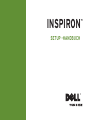 1
1
-
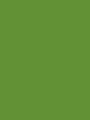 2
2
-
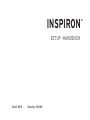 3
3
-
 4
4
-
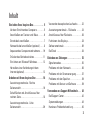 5
5
-
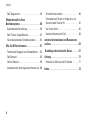 6
6
-
 7
7
-
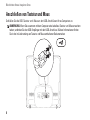 8
8
-
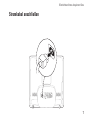 9
9
-
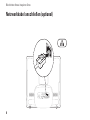 10
10
-
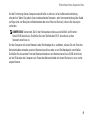 11
11
-
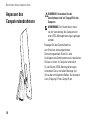 12
12
-
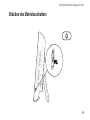 13
13
-
 14
14
-
 15
15
-
 16
16
-
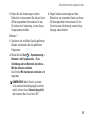 17
17
-
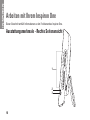 18
18
-
 19
19
-
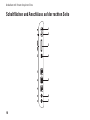 20
20
-
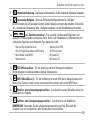 21
21
-
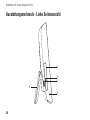 22
22
-
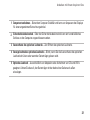 23
23
-
 24
24
-
 25
25
-
 26
26
-
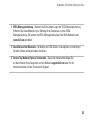 27
27
-
 28
28
-
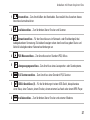 29
29
-
 30
30
-
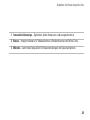 31
31
-
 32
32
-
 33
33
-
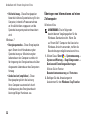 34
34
-
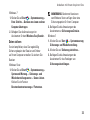 35
35
-
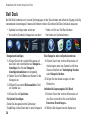 36
36
-
 37
37
-
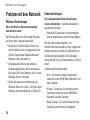 38
38
-
 39
39
-
 40
40
-
 41
41
-
 42
42
-
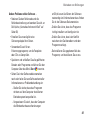 43
43
-
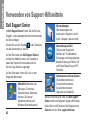 44
44
-
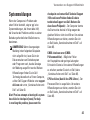 45
45
-
 46
46
-
 47
47
-
 48
48
-
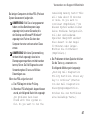 49
49
-
 50
50
-
 51
51
-
 52
52
-
 53
53
-
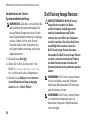 54
54
-
 55
55
-
 56
56
-
 57
57
-
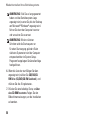 58
58
-
 59
59
-
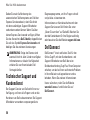 60
60
-
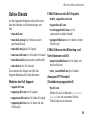 61
61
-
 62
62
-
 63
63
-
 64
64
-
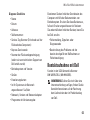 65
65
-
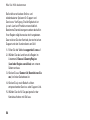 66
66
-
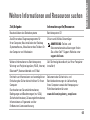 67
67
-
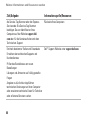 68
68
-
 69
69
-
 70
70
-
 71
71
-
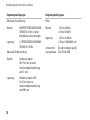 72
72
-
 73
73
-
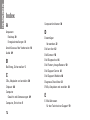 74
74
-
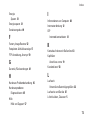 75
75
-
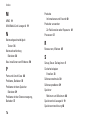 76
76
-
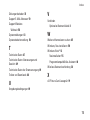 77
77
-
 78
78
-
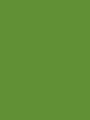 79
79
-
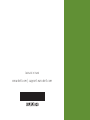 80
80
Dell Inspiron One 19 Schnellstartanleitung
- Typ
- Schnellstartanleitung
Verwandte Artikel
-
Dell Inspiron Zino HD 400 Schnellstartanleitung
-
Dell Inspiron One 2205 Schnellstartanleitung
-
Dell Inspiron One 2305 Schnellstartanleitung
-
Dell Inspiron 537s Schnellstartanleitung
-
Dell Inspiron 535 Schnellstartanleitung
-
Dell Inspiron One 19T Schnellstartanleitung
-
Dell Vostro 320 Schnellstartanleitung